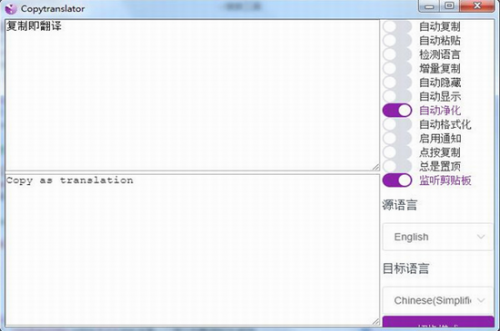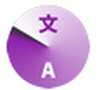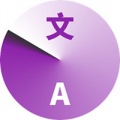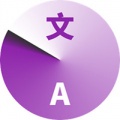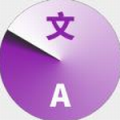
-
copytranslator中文版(英文一键翻译工具)
-
版本:9.1.0中文版
大小:48.7M
类别:刷机root
时间:2022-10-25
运行截图
软件介绍
《copytranslator中文版》是一款功能强大实用且操作简单易上手的英文一键翻译工具,这款软件能够直接复制PDF文本,将剪贴板的内容进行处理并显示翻译结果,只需要将您需要翻译的PDF内容复制到窗口中,点击翻译即可在下方对应翻译为简体中文,同时这款软件还可以自定义设置自动复制、自动粘贴、检测语言、增量复制、自动隐藏、自动显示、自动净化、自动格式化、启用通知、点按复制、总是置顶、监听剪贴板等选项,并且这款软件的界面简单友好,使用方便快捷,准确率也很高,借助于强大的Google翻译API,在保证翻译质量的同时,所需时间也大大减少,感兴趣的用户快来下载体验吧。

copytranslator中文版免费版安装说明:
1、下载压缩包解压之后双击软件开始安装,选择安装类型;
2、等待安装完成;
3、安装完成。
copytranslator中文版免费版亮点:
1、这款软件的译文同步显示在专注模式和对照模式当中。
2、用户可以拖拽文本到专注模式框,可以直接得到翻译结果。
3、专注模式右键菜单可以实现几乎全部选项的设置,全部的应用。
4、智能词典仅在专注模式中显示,彩色显示帮助你快速分辨各项内容。
copytranslator中文版免费版优势:
1、拖拽复制
无限接近划译的系统级开源实现,拖拽选中即可复制翻译。
2、优化翻译
解决多余的断句和换行带来的乱码问题,翻译结果更符合阅读习惯。
3、复制翻译
只需复制文本到剪贴板,下一秒即可查看翻译结果,享受所见即所得的快感。
copytranslator中文版免费版特色:
1、强大的聚焦模式
无与伦比的强大聚焦模式,虽然它只是一个简单的文本框,却可以满足90%的日常翻译需求。
2、智能互译
自动识别所复制的文本,根据所设置的源语言与目标语言自动进行转换,用户你怎么想就怎么翻译。
3、自动格式化
针对中英语系PDF的换行和句尾做了优化,解决多余的断句和换行带来的乱码问题,翻译结果更符合阅读习惯。
copytranslator中文版免费版描述:
1、双模式自由切换,应对不同场景
对照模式符合用户以前的的使用习惯,原文与译文对照显示。专注模式只提供译文窗口,便于您关注译文。使用专注模式时注意勾选始终置顶及监听剪贴板,必要时应勾选自动复制。
2、基本解决PDF复制翻译换行问题
复译专门针对英文及中文pdf的换行和句尾做了优化,基本解决断句和换行的问题。 以下为使用复译直接复制翻译后的结果,可以看出翻译效果相比于直接复制黏贴到网页有了巨大的改善。
3、智能词典
单词少于3的外语句子将被视为短语或单词,您将在专注模式上看到更详细的解释。勾选智能词典选项以启用它。注:查词限于Youdao支持的语言,但是您无需也无法手动选择语言。(基于Youdao提供的API)。
copytranslator中文版免费版介绍:
1、其他特性
支持语言丰富,Google翻译支持啥我们就支持啥,更多自动化的自定义选项可供选择,如自动复制,设置记忆,贴边隐藏,自动显示支持全局热键及方便的快捷键操作,国际化,界面语言可选择English/简体中文,占用内存小,运行时常驻内存只有十几兆。
2、多段同时翻译,效率更高,同时尽可能保持原有分段
重新定义复译的 复制 为减少多次按ctrl+c或者是右键复制所带来的麻烦,复译引入一个选中长按自动复制的机制,在打开监听剪贴板选项后,只需选中文字,并将鼠标悬停在选中文字上方长按不动超过0.1s后释放鼠标(其实0.1s你基本没感觉自己长按了),也就是长按后释放,即可复制。
copytranslator中文版免费版使用技巧:
1、在阅读网页或 PDF时,选中要翻译的段落文字,按“Ctrl+C”或者右键“复制文本”,CopyTranslator 监听到剪贴板变化,会将剪贴板内容进行处理(如去除多余换行等),翻译,并显示。只要这边鼠标一复制,不用粘贴,CopyTranslator 立刻给出翻译结果,有效提高工作效率。
2、自动显示和自动隐藏。这两个功能可以搭配起来用,当我们将CopyTranslator贴靠在屏幕左侧时,窗口会自动隐藏,一旦监测到剪切板内容,CopyTranslator会自动显示窗口并翻译。该功能可以避免CopyTranslator占用桌面空间。
3、总是置顶。开启置顶,这样在阅读文献时,即可直接看到翻译的结果,不用切换窗口。此处建议切换为专注模式,防止窗口过大遮挡正在阅读的文献(当然,如果你使用双屏,就不会有这个顾虑了)。
相关下载
相关教程
-
01-14
-
11-04
-
10-28
-
11-02
-
04-11
-
10-03
-
02-09
-
12-12
精品推荐
应用排行榜
- 最新排行
- 最热排行
- 评分最高
-
摄影摄像 大小:1.72G
-
办公教育 大小:1.98GB
-
办公教育 大小:133.11MB
-
游戏娱乐 大小:5.02MB
-
聊天社交 大小:155.15MB
-
办公教育 大小:8GB
-
模拟器 大小:2.09MB
-
摄影摄像 大小:1.55GB
-
游戏娱乐 大小:625MB
-
游戏娱乐 大小:2G
-
摄影摄像 大小:1.72G
-
聊天社交 大小:106.56MB
-
摄影摄像 大小:1.55GB
-
摄影摄像 大小:727.30 MB
-
办公教育 大小:133.11MB
-
系统工具 大小:125.94MB